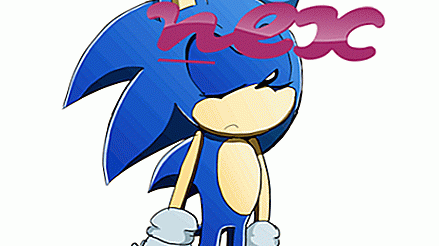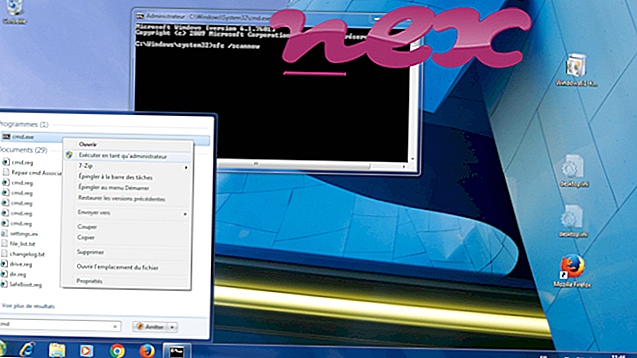Het echte Online-Guardian.exe-bestand is een software component van Online-Guardian door Microleaves .
Online-Guardian is een soort ad-ware. Online-Guardian.exe voert het adware-programma Online-Guardian uit. Dit programma wordt niet aanbevolen en moet worden verwijderd. Online-Guardian van Microleaves is adware die via pop-ups verschillende advertentiebanners op het scherm in de standaardbrowser weergeeft. Het heeft invloed op de algehele pc-prestaties en wordt aanbevolen voor verwijdering. Het verwijderen van het Online-Guardian-proces kan worden gedaan door de pc te scannen met een goede anti-malware-oplossing om dit virus en mogelijk alle sporen ervan te verwijderen.Microleaves is opgericht in 2002 en heeft zijn hoofdkantoor in Roseville. Het biedt proxy-netwerkservices, waaronder gedeelde proxy, backconnect residentiële en roterende proxy-services. Het bedrijf beweert een uptime-garantie van 99, 99%, 1 GB / s verbindingssnelheid, 24/7 ondersteuning en onbeperkte bandbreedte te bieden.
De extensie .exe op een bestandsnaam geeft een uit te snijden exe-bestand aan. Uitvoerbare bestanden kunnen in sommige gevallen schadelijk zijn voor uw computer. Lees daarom hieronder om zelf te beslissen of de Online-Guardian.exe op uw computer een Trojan is die u moet verwijderen, of dat het een bestand is dat behoort tot het Windows-besturingssysteem of tot een vertrouwde toepassing.

Het proces dat bekend staat als Application of Online.io Application behoort tot software Online Application of Traffic Exchange of Online-IO door MICROLEAVES LTD of Microleaves LTD.
Beschrijving: Online-Guardian.exe is niet essentieel voor Windows en veroorzaakt vaak problemen. Online-Guardian.exe bevindt zich in een submap van "C: \ Program Files (x86)" - meestal C: \ Program Files (x86) \ Microleaves \ Online Application \ Versie 2.6.0 \ of C: \ Program Files (x86) ) \ Microleaves \ Traffic Exchange \ . Bekende bestandsgroottes op Windows 10/8/7 / XP zijn 199.864 bytes (70% van alle exemplaren), 468.720 bytes en nog 5 varianten.
Het bestand is een door Verisign ondertekend bestand. Het programma is niet zichtbaar. Het bestand heeft een digitale handtekening. Het is geen Windows-systeembestand. De software maakt gebruik van poorten om verbinding te maken met of van een LAN of internet. Het programma kan worden verwijderd via het Configuratiescherm. Daarom is de technische veiligheidsbeoordeling 44% gevaarlijk .
Deze variant verwijderen: als u nog steeds problemen ondervindt met Online-Guardian.exe, kunt u ook contact opnemen met de klantenservice van www.online.io [1] [2], zorg ervoor dat u de nieuwste versie [1] [2] hebt geïnstalleerd of Online-applicatie of Traffic Exchange volledig verwijderen (Configuratiescherm ⇒ Een programma verwijderen).Als Online-Guardian.exe wordt gevonden in een submap van C: \ Windows dan is de veiligheidsbeoordeling 52% gevaarlijk . De bestandsgrootte is 555, 120 bytes. Het proces kan worden verwijderd met behulp van de applet Software van het Configuratiescherm. Het programma is niet zichtbaar. Het bestand is een door Verisign ondertekend bestand. Het is gecertificeerd door een betrouwbaar bedrijf. Het proces luistert naar of verzendt gegevens over open poorten naar een LAN of internet. Het bestand is geen Windows-kernbestand. Online-Guardian.exe lijkt een gecomprimeerd bestand te zijn.
Belangrijk: sommige malware gebruikt ook de bestandsnaam Online-Guardian.exe, bijvoorbeeld PUA: Win32 / LittleRegClean (gedetecteerd door Microsoft) en TROJ_GEN.R023C0OBA17 of TROJ_GEN.R047C0ECH17 (gedetecteerd door TrendMicro). Daarom moet u het Online-Guardian.exe-proces op uw pc controleren om te zien of het een bedreiging is. Als de toepassing de zoekmachine en startpagina van uw browser heeft gewijzigd, kunt u de standaardinstellingen van uw browser als volgt herstellen:
Reset standaard browserinstellingen voor Internet Explorer-- Druk in Internet Explorer op de toetscombinatie Alt + X om het menu Extra te openen.
- Klik op Internetopties .
- Klik op het tabblad Geavanceerd .
- Klik op de knop Reset ...
- Schakel de optie Persoonlijke instellingen verwijderen in.
- Kopieer chrome: // settings / resetProfileSettings naar de adresbalk van uw Chrome-browser.
- Klik op Reset .
- Kopiëren over: ondersteuning in de adresbalk van uw Firefox-browser.
- Klik op Firefox vernieuwen .
Een schone en opgeruimde computer is de eerste vereiste om problemen met Online-Guardian te vermijden. Dit betekent het uitvoeren van een scan op malware, het opruimen van uw harde schijf met 1 cleanmgr en 2 sfc / scannow, 3 programma's verwijderen die u niet langer nodig hebt, controleren op Autostart-programma's (met behulp van 4 msconfig) en het inschakelen van 5 Automatische update van Windows. Vergeet niet om periodieke back-ups te maken, of op zijn minst herstelpunten in te stellen.
Mocht u een echt probleem ervaren, probeer dan het laatste wat u deed of het laatste dat u installeerde voordat het probleem voor de eerste keer verscheen terug te halen. Gebruik de opdracht 6 resmon om de processen te identificeren die uw probleem veroorzaken. Zelfs voor ernstige problemen, in plaats van Windows opnieuw te installeren, kunt u uw installatie beter repareren of, voor Windows 8 en latere versies, de opdracht 7 DISM.exe / Online / Cleanup-image / Restorehealth uitvoeren. Hiermee kunt u het besturingssysteem repareren zonder gegevens te verliezen.
Om u te helpen het Online-Guardian.exe-proces op uw computer te analyseren, zijn de volgende programma's nuttig gebleken: Een Security Task Manager toont alle lopende Windows-taken, inclusief ingebedde verborgen processen, zoals toetsenbord- en browserbewaking of Autostart-vermeldingen. Een unieke veiligheidsrisicobeoordeling geeft aan hoe waarschijnlijk het is dat het proces potentiële spyware, malware of een Trojan is. B Malwarebytes Anti-Malware detecteert en verwijdert slapende spyware, adware, Trojaanse paarden, keyloggers, malware en trackers van uw harde schijf.
Gerelateerd bestand:
mpcprotectservice.exe wmiapsrv.exe radeonsettings.exe Online-Guardian.exe em_exec.exe epowerevent.exe tcrdmain.exe vddaemon.exe musicmanager.exe delayedappstarter.exe calmain.exe